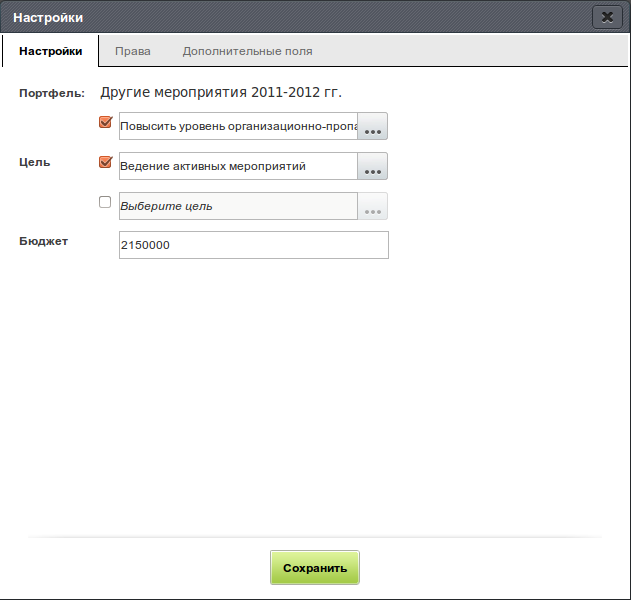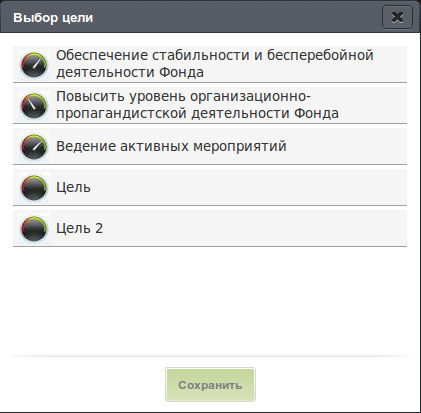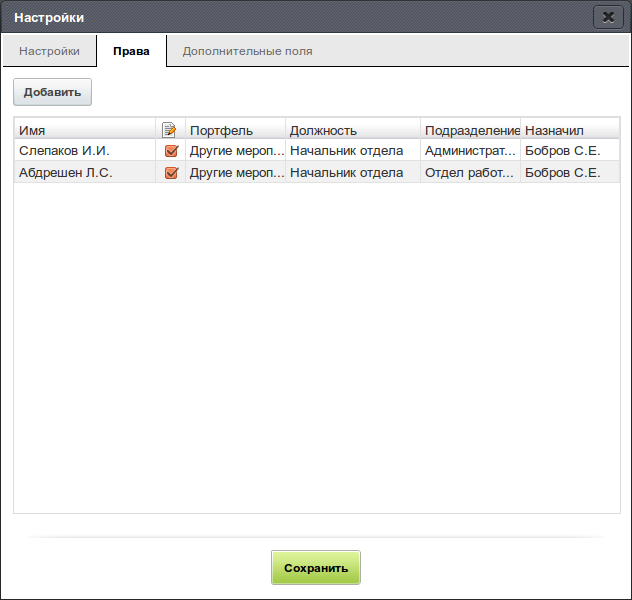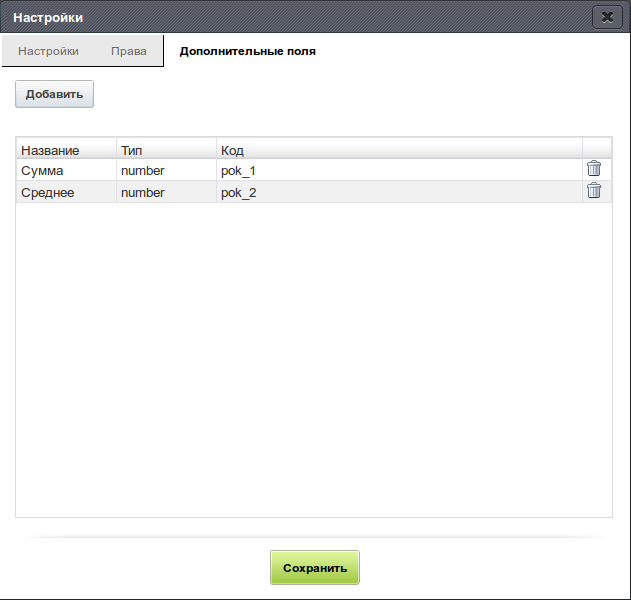Пользователь вызывает контекстное меню портфеля проектов и выбирает пункт меню «Настройки». Пункт меню доступен:
менеджеру портфеля;
пользователям с делегированным правом редактирования на данный портфель.
Окно настроек содержит 3 (три) вкладки: настройки, права и дополнительные поля.
Вкладка «Настройки». Доступна на редактирование всем пользователям, которым доступен диалог вообще.
На данной вкладке доступны следующие настройки (илл. «Настройки портфеля»):
портфель;
цели;
бюджет.
В поле «Портфель» отображается название портфеля, настройки которого открыты.
В поле «Цели» отображаются уже связанные с портфелем цели, есть возможность эти связи добавить, изменить, удалить. Максимальное количество целей - 3 (три).
Для добавления связанной цели пользователь включает флажок «Выберите цель», активируется кнопка <…>, по нажатию на которую открывается диалоговое окно выбора цели из списка всех целей (илл. «Выбор цели»).
Пользователь выделяет цель, нажимает на кнопку «Сохранить» (кнопка недоступна, пока не выделена цель). Окно выбора цели закроется, снова откроется окно настроек, где выбранная цель отобразится в поле соответствующего флажка.
Для удаления связанной цели пользователь просто выключает галочку, цель удалится с поля соответствующего флажка.
Поле «Бюджет» не может быть пустым, может быть только целым положительным числом, иначе исполняется альтернативный поток событий 1.
Вкладка «Права». Доступна на редактирование только менеджеру портфеля.
Данная вкладка содержит таблицу с информацией о правах на текущий портфель (илл. «Права на портфель»):
«Имя» - отображает пользователя, которому предоставляются права доступа к портфелю, в формате «Фамилия И.О.» Поле не может быть пустым.
«Права» - выключенная галочка предполагает право только на чтение портфеля, включенная же - дополнительно право на запись (возможность создавать проекты в портфеле без утверждения, редактировать все настройки портфеля).
«Портфель» - отображает название портфеля, на которое распространяется право доступа.
«Должность» - отображает должность пользователя из первого столбца.
«Подразделение» - отображает подразделение пользователя из первого столбца.
«Назначил» - отображает пользователя, который педоставил права доступа к портфелю пользователю из первого столбца, в формате «Фамилия И.О.» Поле не может быть пустым.
Кроме этого, в данном разделе есть кнопка «Добавить» и контекстное меню с единственным пунктом «Удалить права», которые доступны только менеджеру портфеля.
Для добавления права доступа на портфель пользователь нажимает на кнопку «Добавить». Нажатие на кнопку открывает диалоговое окно выбора пользователя, в котором множественный выбор пользователей и выбор из групп недоступны. Выбранный пользователь добавляется в конец списка со всеми заполненными данными в столбцах.
Для удаления всех прав доступа на портфель пользователь вызывает контекстное меню и выбирает пункт «Удалить права». Система предоставляет диалоговое окно подтверждения удаления; пользователь либо подтверждает удаление («ОК»), либо отменяет действие («Отмена»). При подтверждении действия строка удаляется.
Вкладка «Дополнительные поля». Доступна на редактирование всем пользователям, которым доступен диалог вообще.
Данная вкладка содержит таблицу с информацией о дополнительных полях, отображаемых для данного портфеля (илл. «Дополнительные поля портфеля»):
«Название» - отображает название дополнительного поля;
«Тип» - отображает тип дополнительного поля;
«Показатель» - отображает код показателя.
Замечание
Для работоспособности данного функционала в системе должен существовать специальный справочник дополнительных полей проекта / портфеля (Специальные справочники).
Кроме этого, в данном разделе есть кнопка «Добавить», а также иконка корзины напротив каждой строки таблицы и контекстное меню с пунктами «Переместить выше», «Переместить ниже» и «Удалить».
Для добавления дополнительного поля к портфелю пользователь нажимает на кнопку «Добавить». Нажатие на кнопку открывает подменю со списком всех созданных в справочнике полей, при этом еще недобавленных в данную таблицу. Выбранная запись добавляется в конец списка со всеми заполненными данными в столбцах.
Добавленные дополнительные поля можно отсортировать в порядке, указанном самим пользователем. Для поднятия записи вверх по списку используется пункт контекстного меню «Переместить выше», вниз по списку, соответственно, «Переместить ниже».
Для удаления дополнительного поля к портфелю пользователь нажимает на иконку корзинки напротив соответствующей записи либо выбирает пункт контекстного меню «Удалить». Система предоставляет диалоговое окно подтверждения удаления; пользователь либо подтверждает удаление («ОК»), либо отменяет действие («Отмена»).
Для применения изменений пользователь нажимает на кнопку «Сохранить» (кнопка недоступна до первого изменения любой настройки любой вкладки).
Если пользователь закрывает окно, не сохранив, никакие изменения приняты не будут (в т.ч. удаление цели, добавление прав доступа).
Альтернативные потоки событий.
Альтернативный поток 1. Не введено значение поля ввода «Бюджет», либо введены некорректные данные.
Поле подсвечивается красным, изменения не сохраняются.